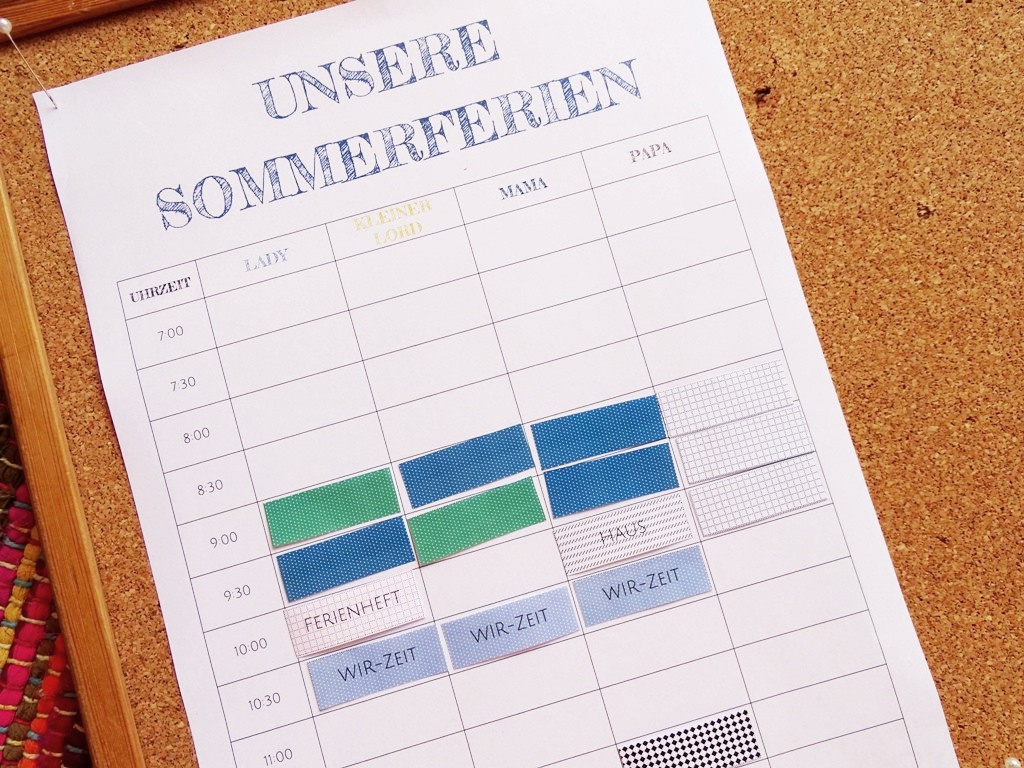Manchmal braucht man eine ganz besondere Schriftart. Geschwungen oder kantig, mit Serifen oder ohne, fett oder kursiv. Erfahre, wo Du kostenlose Schriftarten findest und wie Du sie auf Deinem Windows-Rechner installierst.
Wähle die passende Schriftart
Jeder Anlass verlangt nach einem anderen Layout: Hochzeits- oder Geburtstagseinladungen, Menükarten oder Briefe, inspirierende Zitate, die man sich ausdrucken möchte, oder andere DIYs brauchen manchmal einen anderen Font-Touch, als das reguläre Office-Paket zu bieten hat. Mit der Schriftart wird auch sehr viel subtiler Ton einer Botschaft transportiert – eine Hausordnung oder Bewerbungsunterlagen die in der Schriftart Comic Sans gehalten sind, werden wir wohl als weniger ernsthaft bewerten als in der sachlichen Schriftart Times New Roman.
Online kostenlose Schriftarten finden
Online steht Dir eine Vielzahl an Schriftarten zur Verfügung, die Du Dir gratis herunterladen und für private Zwecke nutzen kannst.
Portale, die Dir kostenlose Schriftarten anbieten, sind zum Beispiel Google Fonts oder 1001 Free Fonts. Es gibt natürlich noch viele weitere Anbieter, aber die Auswahl ist hier schon überwältigend groß. Für meine DIY-Projekte bin ich auf Google Fonts umgestiegen, damit ich Euch Downloads anbieten kann, denn Google Fonts sind lizenzfrei und dürfen uneingeschränkt genutzt werden. Bei beiden Portalen für Schriftarten kann man nach dem gewünschten Stil oder Themen filtern, sodass die Auswahl leichter fällt.
Bei Google Fonts kannst Du beispielsweise nach der Sprache, den Schriftarteigenschaften (wie Breite, Dicke oder Schräge) oder den Kategorien Serifen, ohne Serifen, Display, Handschrift und Monospace filtern.
Ein Auszug von Google Schriftarten
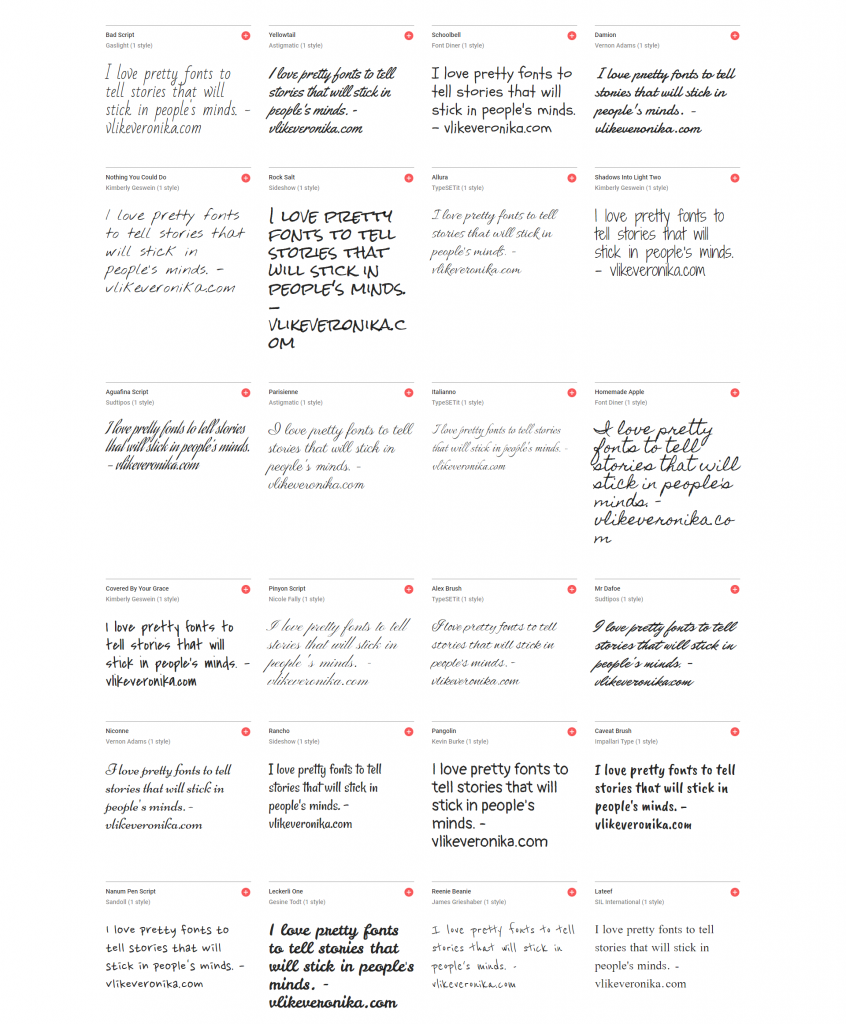
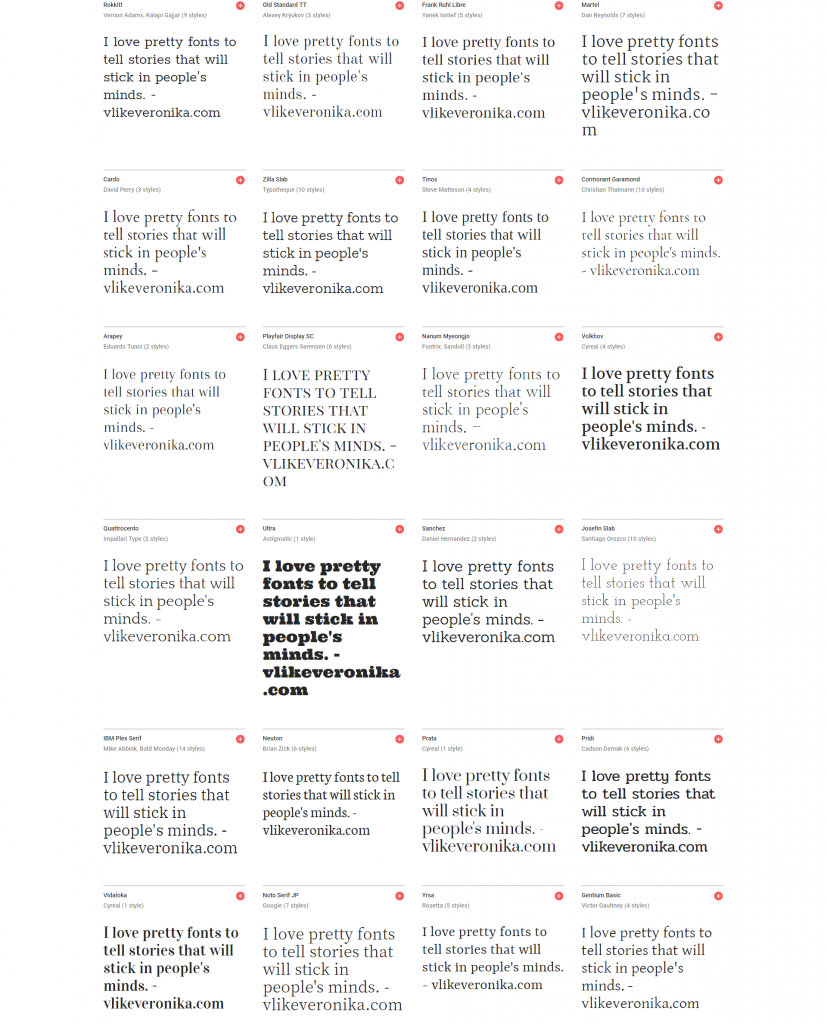
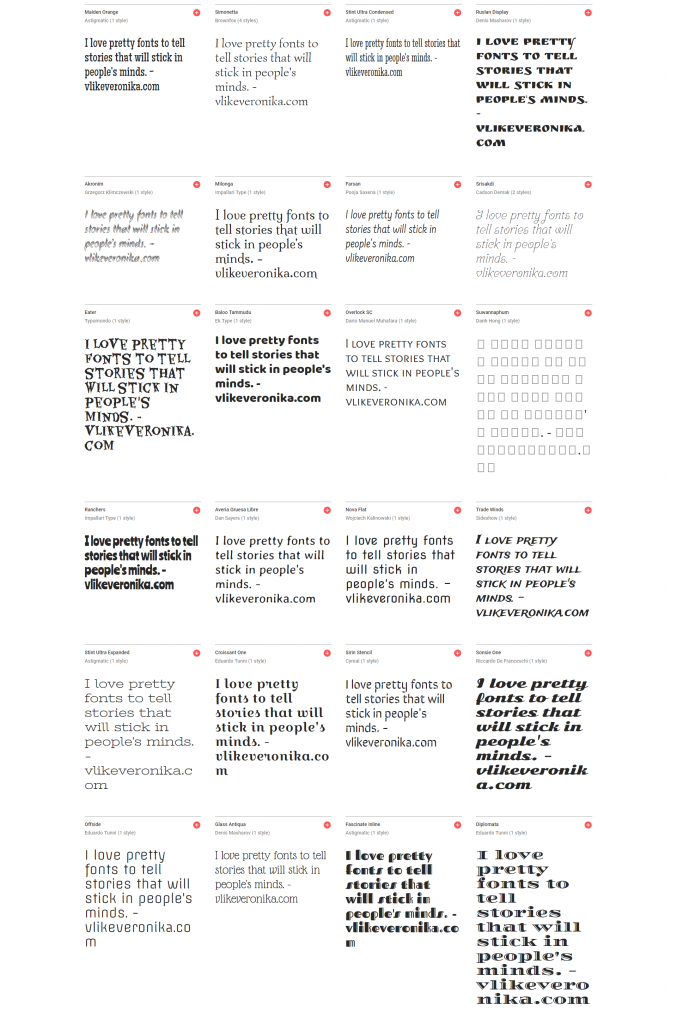
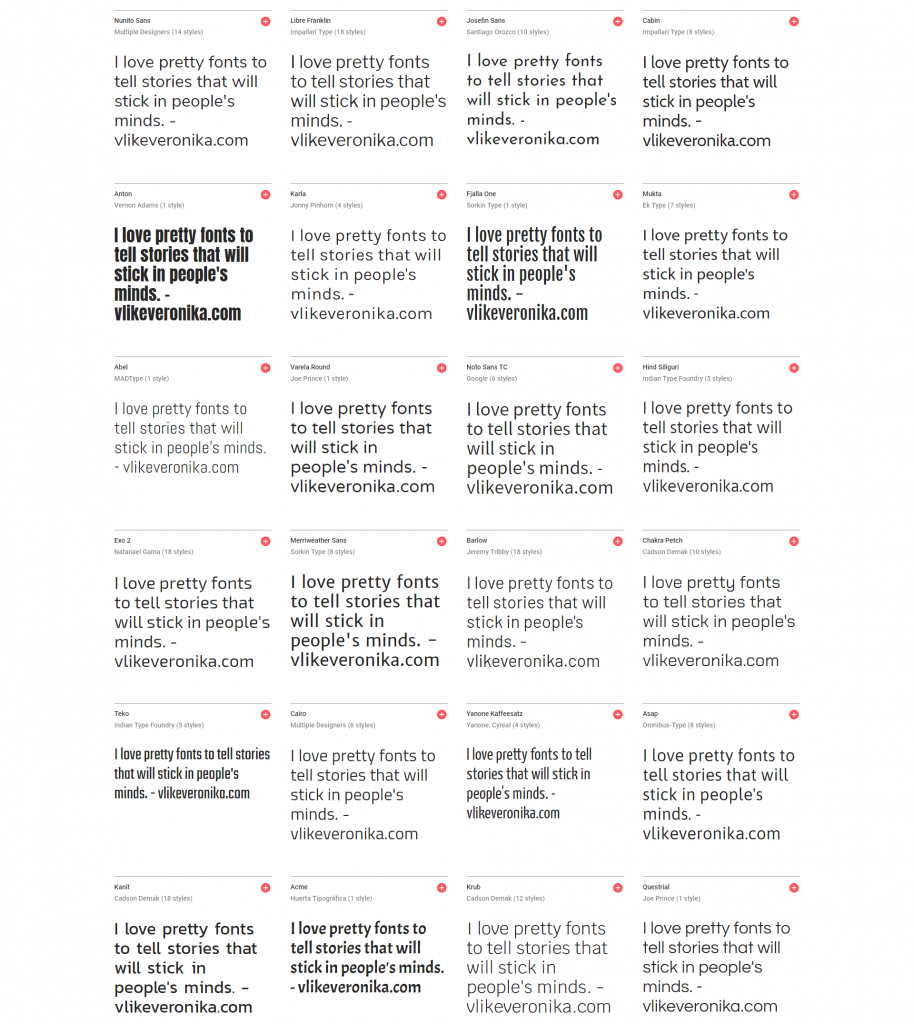
Das 1×1 der Gratis-Schriftarten
Copyright! Das Urheberrecht ist ein wichtiges Thema bei Fotos, Schriftarten und geistigem Eigentum. Deshalb ist es wichtig, dass Du die Basics kennst:
In der Regel kannst Du die angebotenen Schriftarten kostenlos herunterladen und für private Zwecke verwenden. Also für Deine Geburtstags- oder Hochzeitseinladungen, für Baby-Willkommenskarten oder Motivationssprüche, die Du Dir eingerahmt an die Wand hängst. ABER: Wenn du etwas öffentlich Zugängliches bzw. etwas mit kommerziellem Nutzen damit machst (zum Beispiel einen Blogpost oder ein eBook auch wenn er/es dir in dem Sinn kein Geld bringt), musst du die Schriftart entweder kaufen oder eine lizenzfrei nutzbare Schriftart verwenden. Wie die jeweilige Schriftart genutzt werden darf, steht bei 1001 Free Fonts und den meisten anderen Font-Datenbanken daneben, außerdem ist in dem zip-File, das die Schriftart enthält, meist auch ein txt-Dokument, in dem das Copyright nochmal dargelegt wird.
Im Zweifelsfall gilt: Verwende die runtergeladenen Fonts nicht für Projekte, denen man einen kommerziellen Nutzen unterstellen kann.
Es gibt auch Schriftarten, die Du uneingeschränkt nutzen kannst: Die Google Fonts zum Beispiel. Auf der About-Site kannst Du nachlesen, dass der gesamte Google-Fonts-Katalog Open Source und kostenlos ist. Der Katalog umfasst über 900 Schriftarten – die Auswahl ist also groß.
So installierst Du neue Schriftarten bei Windows
- Schriftart herunterladen
- bei 1001 Free Fonts geht das über den Download-Button rechts (sehr offensichtlich)
bei Google Fonts wählst Du die Schriftart mit dem rotumkreisten Pluszeichen aus, Du kannst auch mehrere Schriftarten auf einmal auswählen, diese werden dann gemeinsam in einer zip-Datei heruntergeladen - Im Downloadordner Deines Rechners entzippen
Wenn Du mehrere Schriftarten heruntergeladen hast, musst Du die Datei nur einmal entzippen. Trotzdem musst Du den nächsten Schritt für jede Schriftart einzeln ausführen. - In dem Ordner liegt eine Datei, die ein kleines blaues „A“ im Eck hat, diese Datei wählst Du mit der Maus an, drückst Strg + C (zum Kopieren) und fügst sie mit Strg + V (zum Einfügen) in den Schriftartordner ein: Systemsteuerung >> Darstellung und Anpassung >> Schriftarten
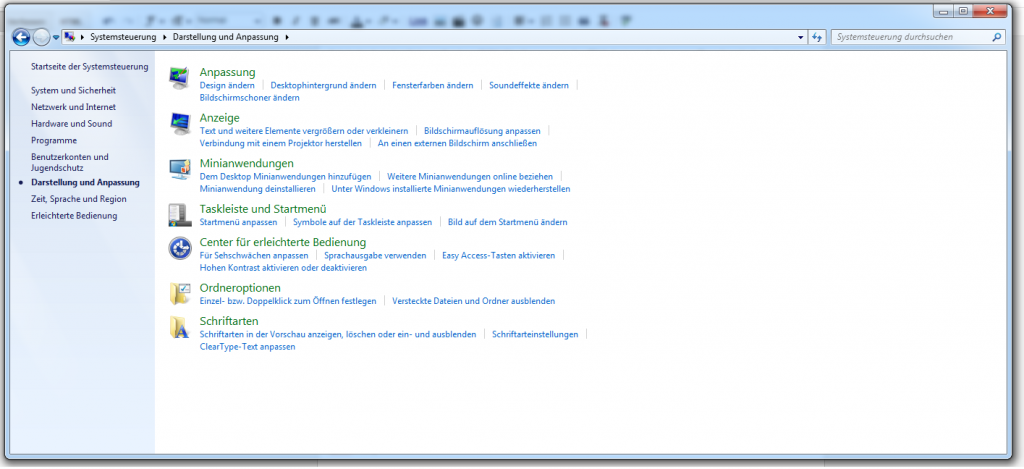
- Beim nächsten Neustart von Word und anderen Programmen wie Excel, Paint oder Gimp erscheint die neue Schriftart und Du kannst sie nun, wie alle anderen Schriftarten verwenden: Größe einstellen, Farbe anpassen etc.

Tipp: Weniger ist mehr! Je mehr Schriftarten Du installierst, desto schwieriger wird die Auswahl bei der eigentlichen Verwendung, daher überlege Dir, welche Schriftarten Du für Dein aktuelles Projekt brauchst, experimentiere ein bisschen mit ähnlichen Schriftarten herum – viele unterscheiden sich in Feinheiten wie den Ziffern, andere (das kenne ich vor allem von 1001-free-fonts-Schriftarten) bieten keine Umlaute bzw. das scharfe s (ß) an – und scheue nicht davor zurück, auch immer wieder ein paar Schriftarten zu deinstallieren (indem Du sie aus dem Fonts-Ordner entfernst).